Wordのテキストボックスのリンク機能を使ってみる
Wordには「テキストボックスのリンク機能」とういうものがあります。
これは複数のテキストボックスをつなげてしまうものなのですが、 例えば、下の図のような文書を書きたいとします。 (左上と右下の文章は、離れていますが一つの文章です)

普通にテキストボックスを2つ使う場合、 文書が長くなったり文字の大きさを変えただけでも テキストボックス間で文書をコピペしなくてはなりません。
テキストボックスのリンク機能を使うと、 テキストボックスから溢れた文章は 自動的に次のテキストボックスに移動してくれるのです。
実際に設定してみます。
下の図のようにレイアウトします。 図のテキストボックスは、わかりやすいように枠線(破線)ありにしています。
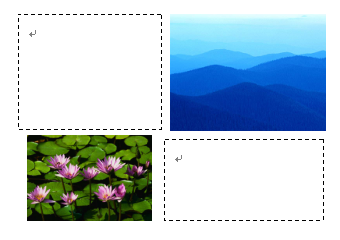
次に、 元となるテキストボックスの枠を右クリックして、 メニューから「テキストボックスのリンクの作成」を選択すると マウスカーソルが変わるので、 その状態でリンクしたいテキストボックスをクリックします。
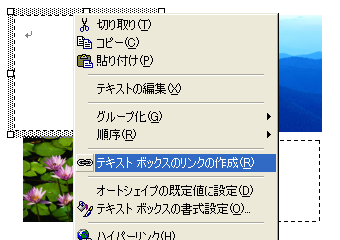
たったこれだけです。
下の図のように、テキストボックスに入りきらない長い文章を入力すると、 自動的にリンク先のテキストボックスに続きが表示されます。

後は、枠線を消せば完成です。
もちろんリンクするテキストボックスは 3個以上でもOKです。
この機能を知っていれば、このようなレイアウトのときも レイアウトを気にせずに(Wordに任せて)文書を作るのに専念できるわけです。

